Что такое Google Play Market для Андроид, как скачивать приложения на телефон и планшет?
Илья – главный редактор сайта softdroid.net. Является автором нескольких сотен руководств и статей по настройке Android. Около 15 лет занимается ремонтом техники и решением технических проблем iOS и Android. Имел дело практически со всеми более-менее популярными марками мобильных смартфонов и планшетов Samsung, HTC, Xiaomi и др. Для тестирования используется iPhone 12 и Samsung Galaxy S21 с последней версией прошивки.
Чтобы скачать последнюю версию официального приложения для Андроид, достаточно зайти в Плей Маркет, найти в нем нужную вам программу и приступить к загрузке.
Что такое Play Market. Преимущества скачивания приложений с Google Play
Итак, что такое Плей Маркет (Google Play Market) и «с чем его едят»? Попросту говоря, это официальный каталог приложений для Андроид. Помимо официального названия, принято также использовать такие наименования, как «Андроид Маркет» и «Гугл Маркет».
Чем плох Play Market? Зачем нужны альтернативы магазину приложений от Google?
Кроме мобильных приложений, в Андроид Маркете доступны для скачивания книги, фильмы и музыка. Со всех продаж отчисляется роялти автору. Но мы отдаем приоритет именно программам, утилитам — поскольку больше всего приходится работать именно с ними.
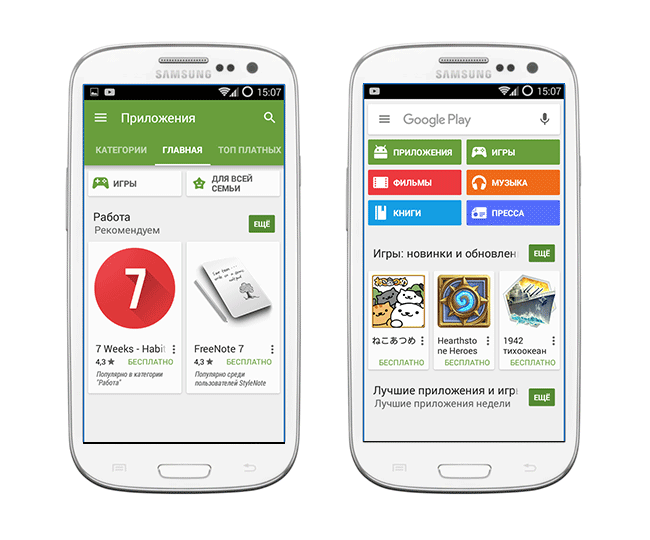
Как и все сертифицированное ПО, официальные программы от Гугл имеют массу преимуществ по сравнению со своими пиратскими нелицензионными аналогами:
- прежде всего, это сервис. При загрузке легального апплета c Андроид Маркета, как правило, вылеты или ошибки во время запуска и при работе – большая редкость. Поскольку разработчики тщательно отслеживают комментарии, оставляемые рядовыми пользователями на официальной странице апплета в магазине, можете рассчитывать и на баг-фиксы, и на оптимизацию кода для новых аппаратных изделий на базе Андроид, и на поддержку последних версий ОС — Lollipop и Marshmallow
- еще один бонус – это регулярный выпуск обновлений приложений Андроид. При инсталляции программы из Play Market’а можете смело ожидать регулярного выхода обновлений для ПО, установленного на вашем телефоне (смартфоне / планшете). Если еженедельные билды включают в себя преимущественно исправление обнаруженных ошибок на ряде устройств, то, по крайней мере, раз в полгода разработчик выпускает крупные обновления, совмещающие новый дизайн, поддержку актуальных служб с интеграцией с ОС, добавление виджетов и пр.
- наконец, последнее преимущество – это трекинг рекомендаций от друзей в Play Market для Андроид и обратная связь с компанией-производителем. Если вы добавили знакомого, коллегу или друга в один из кругов Google Plus, вам будут видны все его отзывы и рекомендации для установленных приложений. В свою очередь, вы также сможете оставлять свое мнение о надежности и работоспособности того или иного апплета. К тому же, если вы испытываете сильный недостаток в какой-либо новой функции, или на вашем девайсе желаемый апплет совсем не запускается, оставьте комментарий автору или напишите и-мейл.
Как войти в Плей Маркет с планшета или смартфона
Скачивать приложения из Гугл Маркет можно как с мобильного девайса, так и с компьютера. Единственное условие – наличие аккаунта в почтовом сервисе Gmail. Создав почтовый ящик, вы легко сможете пользоваться всеми услугами магазина (благо, регистрация очень удобна и проходит буквально в два клика).
Play Market — ВАЖНЫЕ НАСТРОЙКИ. Такого вы точно не ожидали. РАЗРАБОТЧИКИ ХИТРЯТ!
Если вы привыкли ставить ПО для Андроид со стационарного ПК или лэптопа, позаботьтесь о подключении к Wi-Fi, чтобы из раза в раз не мучиться с проводами. Если это не представляется возможным, перед установкой приложения попросту подключите планшет/смартфон через USB-шнур.
Самый простой вариант – это воспользоваться Play Market’ом на самом мобильном устройстве. В магазине доступен персонализированный поиск, а все программы четко структурированы по категориям.
Как оптимально настроить Плей Маркет
Вкратце поговорим о том, как настроить Плей Маркет на планшете. Для полного комфорта при работе с сервисом Play Market располагает рядом полезных опций.
Если вы не хотите загружать обновления инсталлированных приложений из Маркета через мобильный интернет ради экономии финансовых средств, В Плей Маркет можно настроить использование только Wi-Fi для задач такого рода.
Для получения быстрого доступа к новым приложениям на Андроид, ярлыки можно автоматически создавать на главном экране для каждого нового апплета.
В дополнение, среди других настроек Андроид Маркета присутствуют оповещения об автообновлении и родительский контроль для устанавливаемых приложений.
Касательно безопасности при работе с магазином и предотвращения попадания приватных сведений и данных о вашей кредитке в чужие руки, доступна дополнительная аутентификация при покупке и очистка истории поисковых запросов.
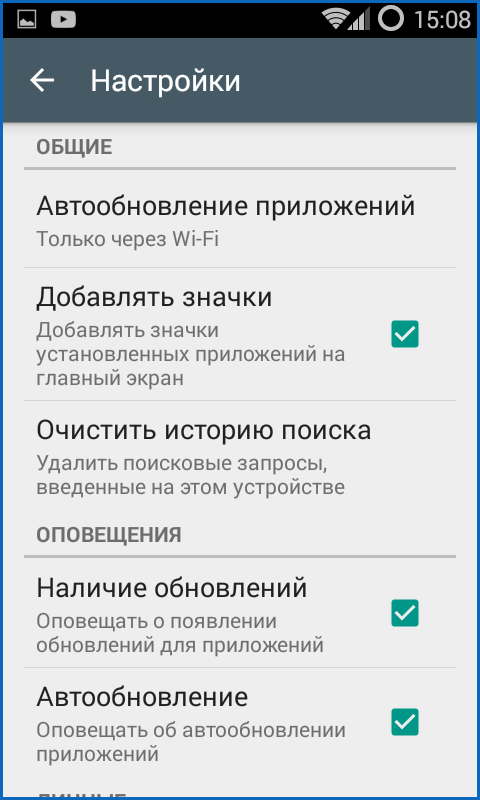
Резюме. Альтернатива Play Market – сторонние ресурсы с бесплатным софтом для Андроид. Если вы доверяете определенному форуму или трекеру, можете положиться на нелицензионный контент. Но чтобы в полной мере насладиться всеми предоставленными разработчиками возможностями и сервисами в игре или бизнес-приложении, лицензия окажется незаменимой. В любом случае, советуем зайти в Плей Маркет для того, чтобы обновить установленные приложения или найти для себя несколько интересных новинок.
Ответы на вопросы читателей
Я хотела скачать приложения в плей маркете, но у меня было недостаточно памяти. Зашла в настройки памяти и удалила папки, и из-из-за них удалились фотки.
Ответ. Вы так и не задали вопрос, но из контекста понятно, что вам нужно восстановить фотографии, а не Google Play. Для этого предназначен раздел Восстановление фото. Внимательно изучите его, установите предложенные программы (PhotoRec, Recuva, Card Recovery и др.) — это позволит решить проблему.
В телефон Prestigio не качается мобильное приложение Йота с Плей Маркета, пишет,что нет памяти. Размер приложения Йота в Play Market – 17 Мб, а доступной памяти в телефоне – 290 Мб. Что делать?
Ответ. Похоже, что вы хотите заполнить всю системную память устройства. Это делать не стоит. Советуем приобрести вместительную sd карту и загружать все пользовательские файлы и приложения из play market туда, а не во внутреннюю память телефона.
Планшет начал глючить после того как мы зашли в настройки и не могли выйти из настроек в главный экран. Нам писали, что приложения не отвечают (почти все приложения) и мы решили перезагрузить планшет. Перезагрузили – и там исчезли все скачанные приложения. Когда мы включаем планшет у него все равно снова все исчезает, даже если мы снова что то скачаем из Google Play.
Ответ . Для начала проверьте работоспособность карты памяти, на которую вы устанавливали приложения. Сделать это можно через картридер, заодно можете отформатировать sd карту программой типа SDFormatter (скачать ее можно здесь).
Если все приложения скачивались во внутреннюю память планшета, убедитесь, что на Андроиде нет никаких конфликтов с другими программами. Лучший способ сделать это – удалить ненужными приложения или те, после которых начал глючить планшет.
Самый радикальный способ решить проблему – обновить прошивку Android. После перепрошивки зайдите в Плей Маркет и скачайте все приложения заново.
При скачивании какого-либо приложения или игры через Play Market для Андроид выдает ошибку: необходимо зайти в аккаунт Гугл. Что делать?
Ответ. Если вы не можете зайти в Плей Маркет, скорее всего, вы не авторизованы в Google или не вошли в свой аккаунт на Google Play. Для создания аккаунта нужно выполнить следующие действия:
- Зайдите в Настройки – Аккаунты
- Для создания аккаунта нажмите Добавить аккаунт > Google
- Следуйте указаниям мастера
Эту учетную запись Google можно использовать для входа в приложение Play Market на вашем телефоне.
После смены программного обеспечения на смартфоне Sony при попытке войти в Гугл Плей появилось сообщение на экране «сервис Гугл Плей приостановлен». Чем это вызвано? Можно ли устранить проблему и возобновить вход в Плей Маркет самостоятельно или это сможет сделать только сервисный центр?
Ответ. Зайдите в Настройки Android -> меню Приложения -> Управление приложениями. Нажав кнопку Все, включите в списке отключенную службу. После этого вы сможете войти в Плей Маркет.
Если данный способ не помогает зайти в плей маркет и ошибка повторяется, попробуйте следующий трюк: зайдите в меню «Управление приложениями» (см. выше) и очистите кэш приложений, выбрав последовательность команд «Удалить данные — Очистить кэш».
Источник: softdroid.net
«Плей Маркет»: что это такое и как обновить «Плей Маркет» на «Андроиде»
Наверное, каждый знает, что такое Play Market, а владельцы телефонов на «Андроиде» сталкиваются с ним ежедневно. Данный сервис позволяет владельцам «Андроидов» скачивать и обновлять различные программы, та же ситуация, когда идет речь о том, чтобы обновить «Андроид» через «Плей Маркет», не опасаясь за безопасность загружаемого контента. К сожалению, бывают такие ситуации, когда мы не можем обновить то или иное приложение, а иногда даже приложения просто-напросто не запускаются.
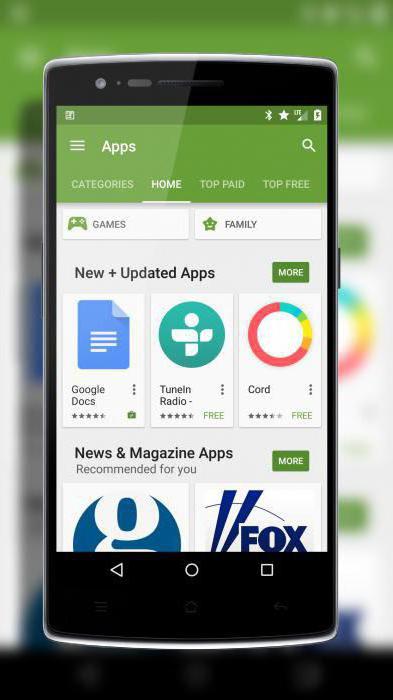
Это связано с тем, что Google Play, так же как и остальные программы, нуждается в обновлении. В чем преимущества таких обновлений и как их запускать, мы и рассмотрим в данной статье.
Особенности Play Market
Для начала необходимо разобраться, для чего же вообще он нам нужен, что он нам дает своим присутствием в смартфоне и вообще, как обновить «Гугл Плей Маркет» на «Андроид».
Play Market – это бесплатная виртуальная витрина, где пользователи «Андроида» могут скачать и оценить различные приложения, игры, музыку, книги и многое другое. Сортировка приложений происходит удобным образом, все распределено по категориям, также присутствует поиск, с помощью которого пользователь очень быстро может найти интересующее его приложение.
Загружая приложения с неизвестных сайтов, мы можем стать жертвой вирусов и мошенников; скачивая с этой витрины, можно быть уверенным, что весь материал, находящийся там, отсортирован и не нанесет никакого вреда для нашего устройства.
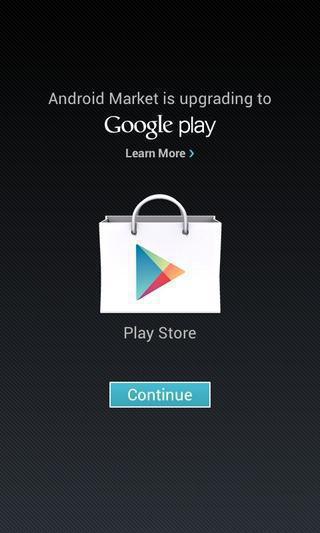
Play Market очень удобен в использовании. Разработчики сделали понятный и простой интерфейс, скорее всего, никому не составит труда разобраться, как найти и скачать ту или иную программу.
Ниже мы рассмотрим такой важный вопрос о том, как обновить «Плей Маркет» на «Андроиде». Ведь это обновление ведет к улучшениям в программе и к оптимизации работы с ней.
Для чего необходимы обновления
Как и в обычных программах, в Play Market разработчики со временем исправляют определенные лаги и ошибки. Также, если долгое время не обновлять его, то многие приложения, скачанные на смартфон, невозможно будет запустить, так как им тоже нужно обновляться, а без Google Play они этого сделать не могут.
Виды обновлений и их различия
Наверное, многие пользователи, у которых переставали работать приложения, задавались вопросом о том, как обновить «Плей Маркет» на «Андроиде». На самом деле в обновлении нет ничего сложного, единственное, вам необходимо решить, какое именно обновление подходит в вашем случае. Обновления бывают автоматическими и ручными, отличаются они лишь тем, насколько в этих обновлениях будете задействованы вы. Давайте подробней рассмотрим, как обновить «Плей Маркет» на «Андроиде» одним и другим способом.
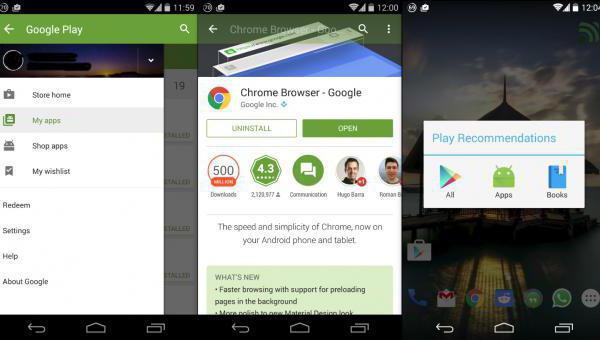
Автоматические обновления
Такой вариант подходит для тех, кто в настройках не отключал режим автоматического обновления программ. Если вы этого не делали, то сама программа должна обновляться у вас сама по себе, наряду с другими стандартными программами от «Гугл», как только смартфон подключится к сети интернет. Если вы заметили, что автоматические обновления не отключены, но приложение так и не обновляется, то попробуйте посмотреть на верхнюю панель смартфона, возможно, он спрашивает у вас разрешение на обновления программ.
Ручное обновление
Необходимо в тех случаях, когда вы замечаете, что Google Play не работает и не обновляется в автоматическом режиме. Как обновить «Плей Маркет» на «Андроиде» в этом случае? На самом деле здесь тоже нет ничего сложного. Для этого необходимо зайти в настройки телефона и нажать на строку «Версия сборки», если есть новая версия, то тогда он обновится. После того как ваш телефон получит обновления, рекомендуется перезапустить устройство, чтобы новые настройки вступили в силу.
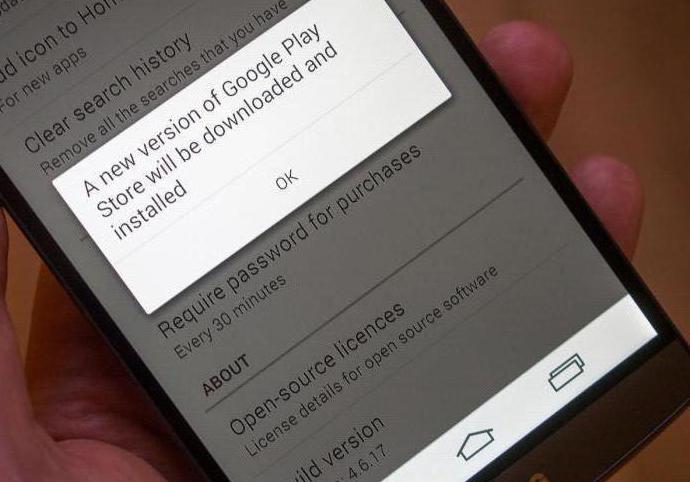
Что делать, если «Плей Маркет» не обновляется
- В первую очередь необходимо проверить память, на которую вы пытаетесь загрузить обновления, возможно, ее недостаточно и нужно просто удалить что-то ненужное, чтобы продолжить загрузку «Плей Маркета» на «Андроид».
- Также необходимо проверить наличие доступа к интернету, конечно, сложно не заметить, когда интернет на устройстве отключен, но многие в приступе паники не замечают этого и естественно обновления не загружаются на устройство.
- Если ничего из вышеперечисленного не помогло, то можется оказаться, что причина скрыта в самом сервисе «Гугл Плей», что в последнее время стало не редкостью, тогда необходимо удалить обновления каждого приложения, скачанного с «Плей Маркета» на телефон «Андроид».
Прочитав эту статью, вы должны были понять, для чего вообще на смартфонах нужен «Гугл Плей» и как обновить «Плей Маркет» на телефоне «Андроид». Надеемся, что данная статья оказалась вам полезной. И с ее помощью вы смогли разобраться с проблемами, связанными с «Плей Маркетом» на вашем устройстве.
Источник: www.syl.ru
Что такое Плей маркет онлайн (Play market), как им пользоваться
Плей маркет онлайн используют многие пользователи, в качестве вспомогательного приложения на телефоне. Он может искать другие программы и устанавливать их в один клик на телефон. Но, не все знают, как правильно им пользоваться. В данной статье, мы постараемся разобраться в этом вопросе, и узнаем основные возможности Плей маркета.
Где взять программы для компьютера и смартфона

Здравствуйте друзья! Где взять программы для компьютера и смартфона? Конечно, из Плей маркета. С помощью него Вы сможете найти необходимые Вам приложения. Он ищет их довольно быстро, и имеет способность устанавливать за несколько секунд.
Обычно он заранее установлен на телефоне, так что Вам не придётся, долго возится с установкой данной программы. Достаточно лишь в поиске этого приложения прописать название нужных программ, и Вы с лёгкостью их найдёте. А вот, как пользоваться программой Плей маркет онлайн мы рассмотрим далее.
Плей маркет онлайн
Пользоваться Плей маркетом достаточно легко. Для начала откройте его на телефоне и посмотрите, какие возможности он имеет. Как Вы видите, там можно скачать не только бесплатные программы. За платную подписку Вам предложат купить качественные фильмы, книги, музыку. (Рисунок 1).

Причём цены у данного приложения, довольно дешёвые и позволить себе поучаствовать в данном развлекательном портале сможет каждый человек.
Установить приложение через Плей маркет, можно следующим образом. Прописываете в поиске название Вашего приложения, и нажимайте клавишу Интер, чтобы совершить поиск. После этого, в списке появляются различные программы. (Рисунок 2).

Чтобы их открыть, на них достаточно нажать. Когда откроете ту или иную программу, перед Вами появится кнопка установить. Смело нажимайте на неё, и ждите установки выбранного приложения. Как видите, Плей маркет онлайн, самый быстрый, и лёгкий инструмент для поиска и скачивания приложений.
Скачать плей маркет на компьютер
Плей маркет можно скачать на Ваш компьютер. Но для этого нужно установить специальный эмулятор, который называется Блюстекс. Он помогает скачивать и устанавливать подобные приложения на компьютер без помощи телефона. Наберите в поиске браузере браузера скачать Плей маркет на компьютер и перейдите на сайты, у которых имеются файлы с данным установщиком.
Блюстекс устанавливается быстро. Следуйте инструкциям во время установки, чтобы не ошибиться.
Когда установите данную программу, откроется весь её рабочий функционал. В поиске эмулятора нужно написать программы для андроид, и тогда найдёте Плей маркет.
Скачать плей маркет на телефон
Если у Вас не установлен Плей маркет на телефоне, скачать его не составит особого труда. Для начала нужно открыть любой поисковик. Затем открыть официальный сайт этого приложения. И найти там кнопку скачать. Скачивается программа недолго, в основном зависит от скорости Вашего Интернета.
Она поддерживает все версии телефонных устройств, и легко устанавливается.
Как настроить Плей Маркет
На практике, особой настройки Плей маркет не требует. Разве что создать электронную почту от Gmail. Это необходимо, чтобы у Вас в этом приложении был свой аккаунт, ведь так можно сохранять в удобном порядке все скачанные ранее приложения.
Зарегистрировать почту от Гугла просто. На блоге есть статья, где показана подробная инструкция по «созданию почты«. После регистрации, не забудьте сохранить логин и пароль, для дальнейшего входа в Плей маркет.
Заключение
Плей маркет онлайн, помог уже всем пользователям, которые используют эту программу для поиска приложений. Благодаря ему Вы сэкономите своё время и найдёте не только развлекательные приложения но и те, с помощью которых заработаете через Интернет. Удачного Вам поиска приложений!
С уважением, Иван Кунпан.
P.S.
На блоге, Вы найдёте статьи которые помогут Вам использовать Плей маркет довольно часто (Мобильный заработок без вложений, Программы для чтения книг).
Источник: biz-iskun.ru
Что такое Андроид Маркет?
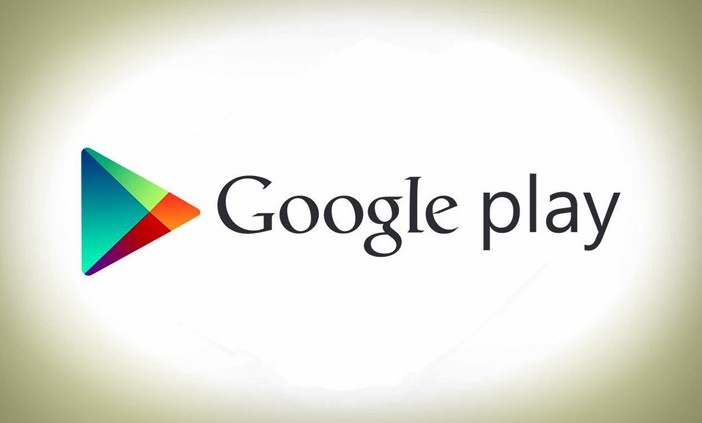
Приложения для Android OS
Автор android На чтение 7 мин.
Андроид Маркет (Google Play Market , App Store для Android ) — это интернет-магазин для распространения игр, программ , электронных книг, фильмов и музыки. Воспользоваться данным сервисом могут все обладатели цифровых устройств на базе системы Android. Чтобы опубликовать в этом магазине приложения, созданные собственноручно, разработчик должен заплатить фиксированную цену — 25 долларов. Для пользователей некоторых стран возможность публиковать свои разработки отключена.
Установка Google Play Market

Обладателям бюджетных китайских смартфонов и планшетов иногда не удается запустить маркет приложений . Проблема заключается в том, что производители дешевых мобильных устройств экономят даже на важных компонентах. В китайских смартфонах иногда не хватает базовых программ , без которых невозможно нормально работать с гаджетом. Пользователям приходится находить и скачивать эти приложения самостоятельно.
Установить сервис Play Market на своем мобильном устройстве несложно, поскольку это приложение распространяется бесплатно и его настройка не занимает много времени. Если на смартфоне изначально не было этой программы , то после сброса до заводских настроек ее нужно будет установить повторно.
1 вариант
Гугл Плей можно найти и скачать в интернете, процесс загрузки займет не больше 1 минуты. Прежде чем установить приложение на смартфоне, нужно позаботиться о безопасности своего устройства. Для этого следует открыть меню «Настройки» и найти пункт «Безопасность». Напротив вкладки «Неизвестные источники» нужно поставить флажок. Благодаря этому смартфон будет защищен от вирусов и других вредоносных программ .
Скачивать инсталлятор Google Play можно только на тех страницах в интернете, которым вы доверяете. Файл должен быть с разрешением APK. Скачивание программ с неизвестных ресурсов может привести к необратимым последствиям.
После загрузки инсталлятора Play Market нужно запустить файловый менеджер. На устройствах Android могут быть установлены различные менеджеры для управления файлами. Ниже представлен список наиболее популярных из них:
- ES File Explorer;
- FX File Explorer;
- Solid Explorer;
- Total Commander;
- ASTRO File Manager.
Скачанный инсталлятор APK запускается с помощью файлового менеджера, после чего система предложит пользователю установить программу . Для начала работы с Play Market пользователю необходимо ввести регистрационные данные своего аккаунта Google+. Если такая учетная запись отсутствует, то ее нужно создать, и сделать это допустимо с помощью смартфона.
Приложения и обновления к ним станут доступными не раньше, чем устройство будет синхронизировано с Google+. Для регистрации следует войти в главное меню и открыть «Настройки», выбрать вкладку «Учетная запись», нажать «Добавить учетную запись». После этого нужно следовать инструкциям на экране. Пользователь должен придумать логин и пароль, ввести адрес своей электронной почты и т.д.
Если вас интересуют не только бесплатные приложения, но и платные, то рекомендуется заранее зарегистрировать свою банковскую карту. После завершения процедуры регистрации нужно авторизоваться, и это откроет пользователю доступ к сервисам Play Market .
2 вариант
Если вместо смартфона пользователь предпочитает работать с ноутбуком или ПК, можно скачать инсталлятор APK и установить программу на мобильном устройстве вручную. Для этого следует открыть в интернете страницу Google Play и скопировать ее адрес из соответствующей строки. После этого нужно открыть портал APK DL, вставить скопированные символы в поле для поиска и нажать GO. Появится окно, где следует выбрать вкладку Download APK File, которая находится внизу.
После загрузки файла на компьютер его можно будет переместить на смартфон или планшет через кабель USB, после чего установить приложение вручную. Правила установки Play Market одинаковы для всех мобильных устройств на базе операционной системы Android. Если пользователь будет следовать вышеуказанному руководству, он сможет безопасно установить приложение, не навредив операционной системе смартфона.
Главное меню
Меню Плей Маркет для Андроид не отличается сложностью, и разобраться в нем можно быстро. В верхней части экрана, чуть ниже панели уведомлений, видно надпись Play Store. Слева от нее есть значок в виде трех горизонтальных линий, который используется для доступа в меню настроек приложения. Справа от надписи расположен значок в виде лупы, который нужен для вызова поисковой строки.
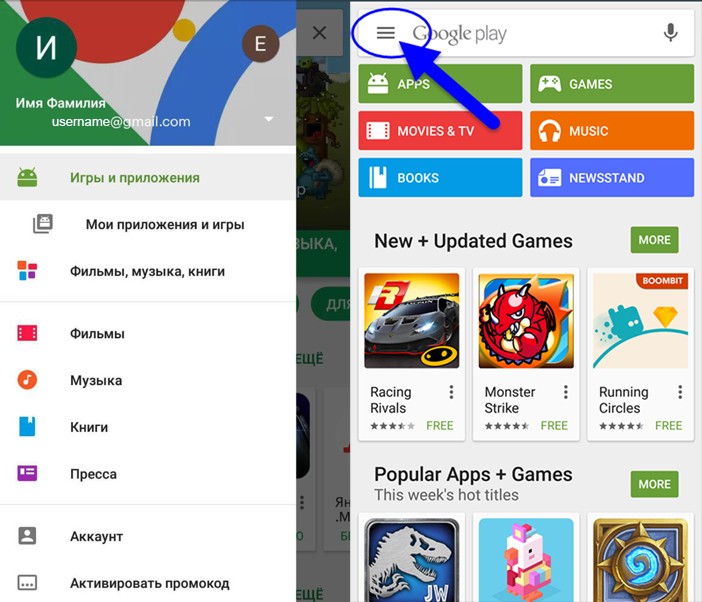
Ниже располагается несколько разноцветных блоков. Они выполнены в виде прямоугольников зеленого, красного, оранжевого, синего и голубого цветов. Это ярлыки для доступа к играм, программам , фильмам, музыке, книгам и другому контенту магазина Гугл Плей .
Еще ниже пользователь увидит популярные игры и приложения, которые рекомендуются для скачивания в первую очередь. Этот список часто обновляется, поскольку ориентируется на изменчивые рейтинги.
Навигация
Если выбрать любой разноцветный блок (например, «Игры»), пользователь попадет в следующее меню. В верхней части экрана появится несколько категорий, среди которых «Самые популярные платные», «Самые популярные бесплатные», «Набирающие популярность» и т.д.
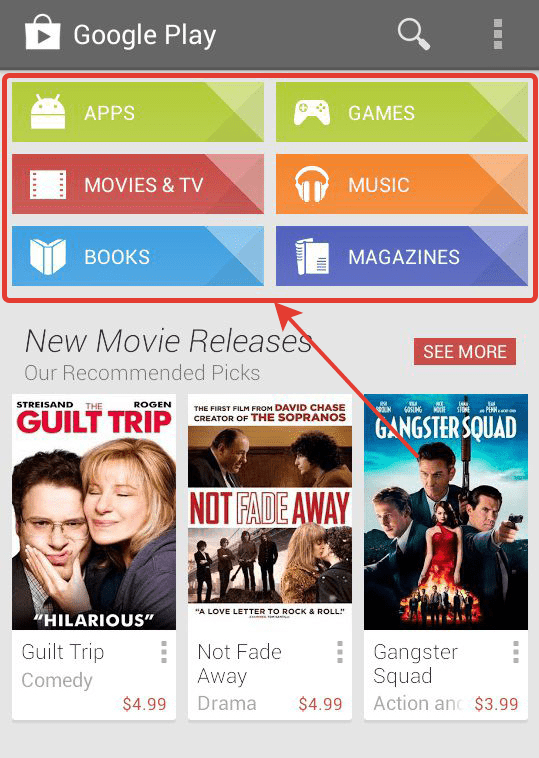
После выбора категории появится соответствующий рейтинг игр. Каждому приложению в списке присвоена иконка, которая является его официальным логотипом. Возле каждой игры будет указан ее разработчик, текущий рейтинг и цена.
Игры и программы — это наиболее популярная категория в магазине Google Play. Если открыть рейтинг программ , то можно найти в списке множество полезного софта, среди которого будут интернет-браузеры, менеджеры закачек , антивирусы и т.д.
Возможности с Play Market и его особенности
Приложения для операционной системы Android — это программы с нестандартным кодом для виртуальной машины Dalvik. Для разработки используется язык Java версий 1.6 или 1.7. В качестве среды разработки применяется Android Studio или плагин для Eclipse под названием Android Development Tools (ADT). Также существует плагин для IntelliJ IDEA, который облегчает разработку приложений.
В отличие от приложений для Linux, разработки Android подчиняются дополнительным правилам:
- обмен информацией между программами;
- доступ к файлам с расширениями XML, PNG, JPEG;
- доступ к строке состояния;
- управление активными программами.
Пользователь может оплатить скачанный контент, воспользовавшись любым из доступных способов:
- кредитные карты American Express, MasterCard, Visa и т.д.;
- Google Wallet;
- оплата через оператора мобильной связи;
- подаренные карты и промокоды;
- платежная система PayPal.
В некоторых странах пользователи будут находить или нашли дополнительные способы оплаты.
Поиск приложений
Чтобы найти приложение в Гугл Плей , пользователи нажимают на значок в виде лупы, расположенный в правом верхнем углу интерфейса магазина. В поисковой строке следует ввести название игры или программы , которую вы ищете. Нужно быть готовым к тому, что результатов поиска будет несколько. Кроме приложения, которое ищет пользователь, поисковая система выдает программы с похожим названием, полезные дополнения, старые версии и т.д.
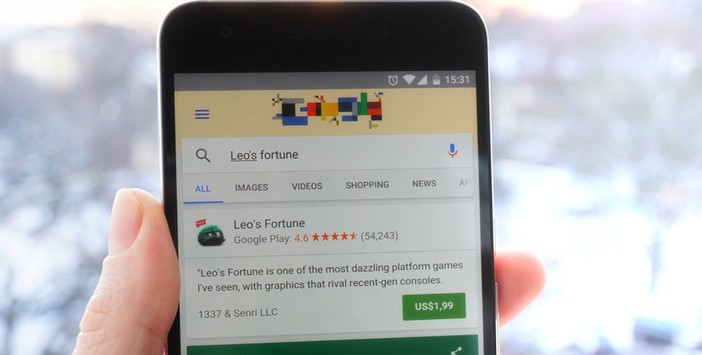
Android Market программы
Магазин Гугл Плей содержит множество полезных и бесполезных программ . Среди них есть платные и бесплатные приложения. По состоянию на 2018 год магазин содержит более 3 млн различных программ для операционной системы Android. Приложения доступны для пользователей из 145 стран. Программы могут быть переведены на 122 различных языка. Разработчики из 150 стран могут публиковать свои проекты.
Общее количество скачиваний уже достигло 82 млрд.
Пользователи часто жалуются, что магазин переполнен программным обеспечением низкого качества. Среди них встречается и вредоносное ПО. Общее количество смартфонов на базе Android во всем мире превышает 400 млн, но магазин Google Play проигрывает своему конкуренту App Store по доходам от разработок.
Кроме игр, приложения Play Store включают следующие популярные категории:
- Бизнес;
- Виджеты;
- Живые обои;
- Здоровье и спорт;
- Инструменты;
- Книги и справочники;
- Медицина;
- Новости и журналы;
- Образование;
- Персонализация.

Заключение
В интернет-магазине Google Play пользователь может купить или бесплатно скачать игры и другие приложения для устройств на базе Android. Фильмы и другие лицензированные видеозаписи можно купить или взять напрокат. Музыка распространяется платно или воспроизводится благодаря подписке. Также пользователям доступны электронные книги, подписки на новости и различные издания.
Сервис Google Play — это важная часть операционной системы Android, без которой интерфейс не может работать полноценно. Через этот сервис поставляются услуги, обновления и исправления системных ошибок. Для начала работы с маркетом нужно пройти процедуру регистрации.
Для удобства пользователей весь контент этого магазина приложений и игр разделили на 6 категорий. Каждый раздел имеет подкатегории и рейтинги. За счет скачивания и установки различных приложений пользователь может расширить возможности своего смартфона, превратив его в многофункциональное устройство, призванное облегчить повседневную жизнь.
Интернет-магазин предлагает множество бесплатных и условно-бесплатных игр, которые можно скачать и установить за несколько минут. Более сложные и интересные игры нужно приобретать за деньги.
Источник: andevice.ru